
目次
Excelで作成した表から重複を抽出して削除したいけれど、方法が分からないという方も多いのではないでしょうか。重複を抽出・削除する方法にはいくつかあります。
本記事ではExcelで重複を抽出する方法を3つ図解します。COUNTIF関数を使う方法についてもまとめてみました。
「データ」タブからExcel(エクセル)の重複を抽出・削除する方法
Excelの表の重複箇所を抽出し、そのまま削除する方法について図解します。Excelで重複を抽出・削除する手順について詳しく解説していきます。
1.重複を調べたいセルを選択する
まず、重複が入った表をあらかじめ作成しておきます。
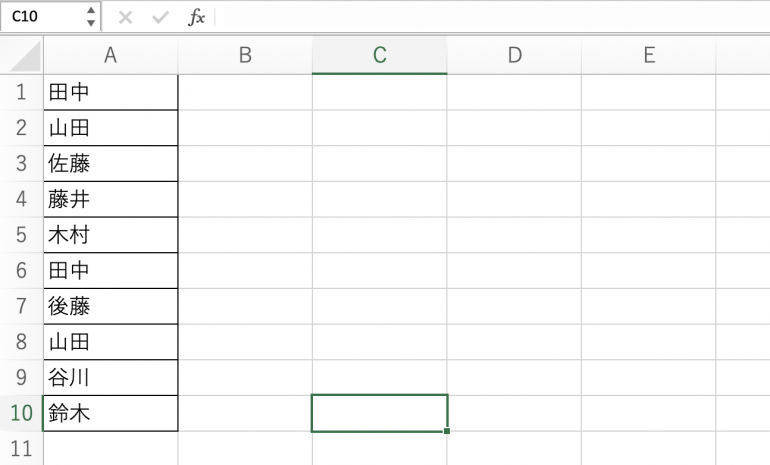
次に表全体をドラッグアンドドロップで選択します。
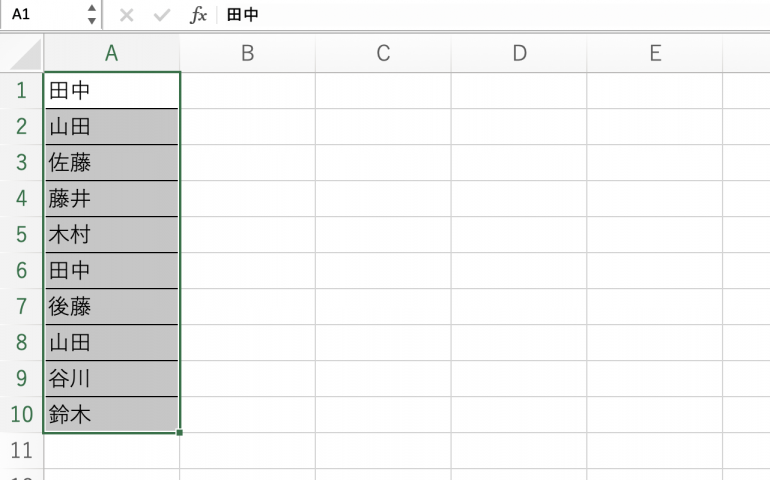
2.重複するデータを抽出する
続いて、「データ」タブから「重複の削除」を選択します。
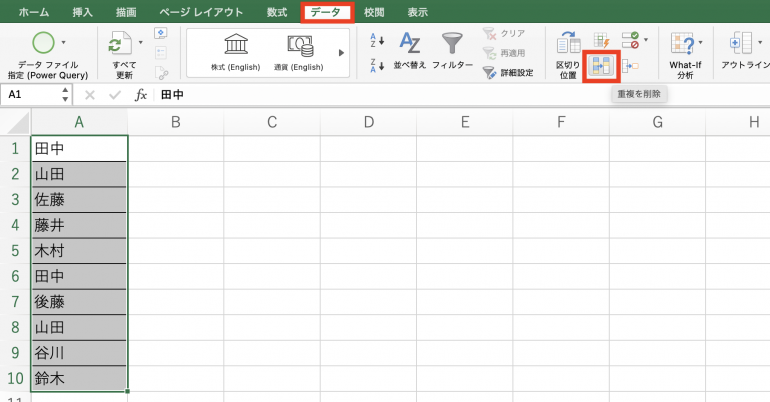
3.重複を削除する
次の画面で「OK」を選択すると、重複しているデータを削除できます。これがExcelで重複を削除する基本的な流れになります。
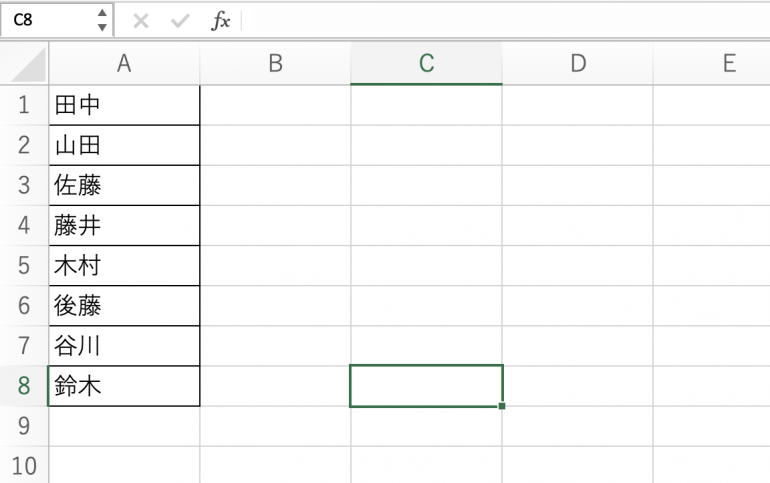
Excelでフィルター機能を使って重複を抽出する方法
続いて、Excelでフィルター機能を使って重複を抽出する方法について図解します。
Excelのフィルター機能は汎用性が高いので、使い方を覚えておきましょう。1つ1つの手順について詳しく解説していきます。
1.表に列名を記入する
フィルター機能を使ってExcelの重複を抽出する方法を解説します。先ほどの方法では重複箇所を削除していたが、こちらの方法は削除する前に重複箇所を抽出してくれます。
フィルター機能を使う場合、表に列名を付ける必要があります。列名を付けないとフィルターを上手く設定することができません。以下の画像のように何でも問題ないので列名を付けましょう。
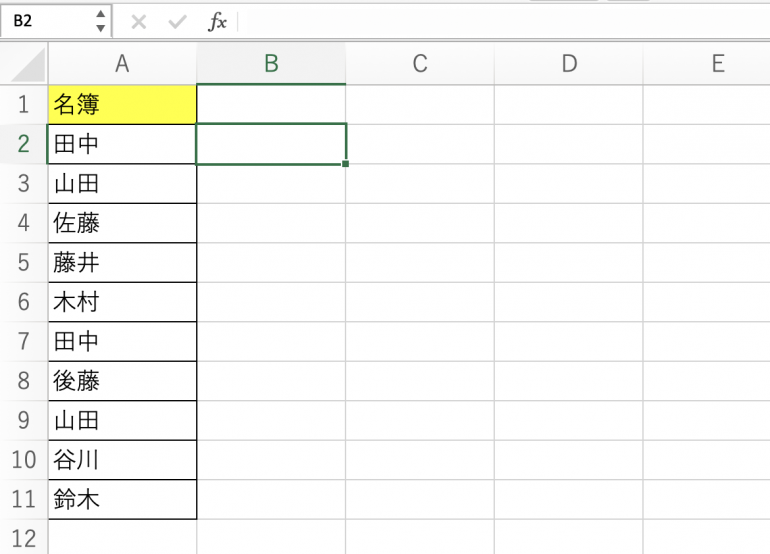
2.フィルターを作成する
続いて、フィルターを作成します。
「データ」タブから「フィルター」を選択します。
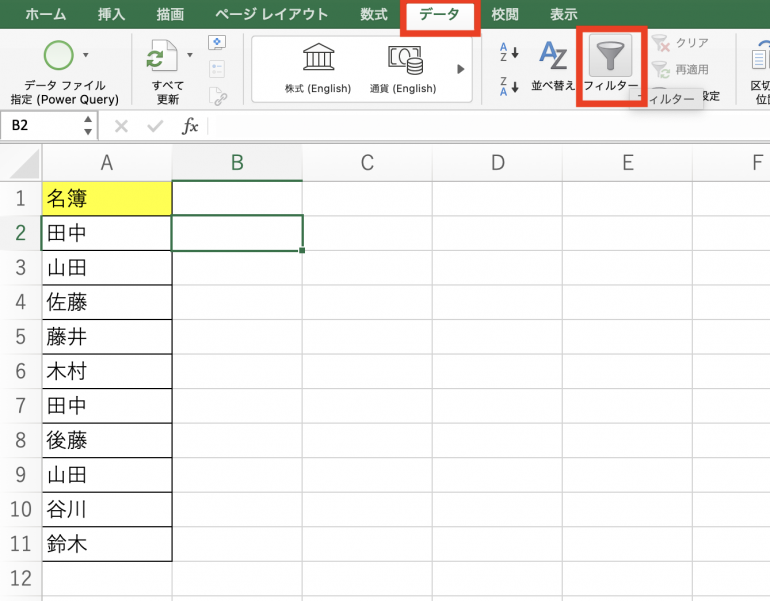
すると、列名のところに三角マークが付くはずです。三角マークが付けば、問題なくフィルター設定が使えるようになっていると思われます。
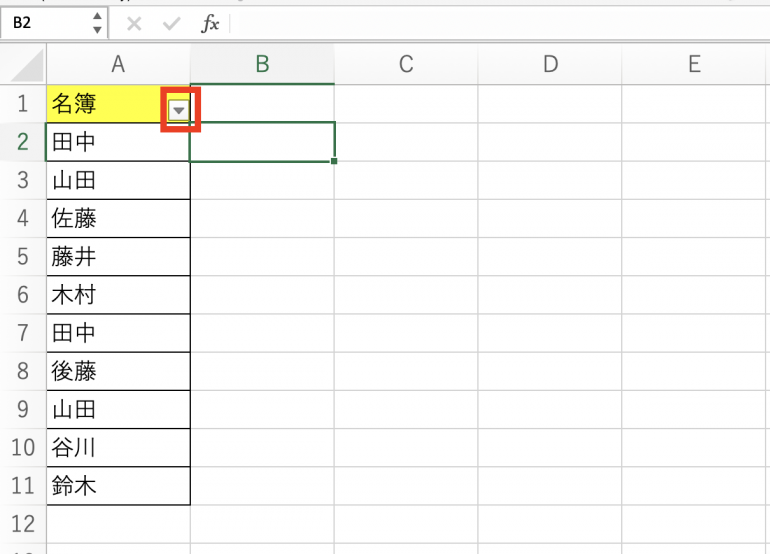
3.フィルターで重複を抽出する
最後に、使えるようにしたフィルターを活用して重複を抽出します。
まず、三角マークをクリックします。すると、以下のような画面が表示されます。これがフィルター設定を行う画面です。
この画面の下部に表の各データがリスト化されています。各データにはチェックが付けられていますが、重複を抽出したいデータ以外はチェックを外します。
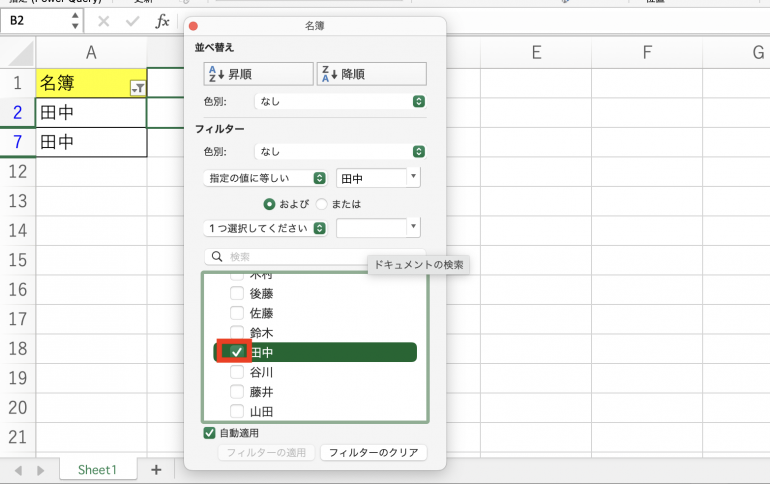
左上の☓ボタンから画面を閉じます。すると、以下のように重複が抽出されていることが分かります。このように、フィルター機能を使うことでデータに重複があるかどうかを調べることができます。
なお、三角マークが合った箇所を再びクリックするとフィルターを解除することが可能です。
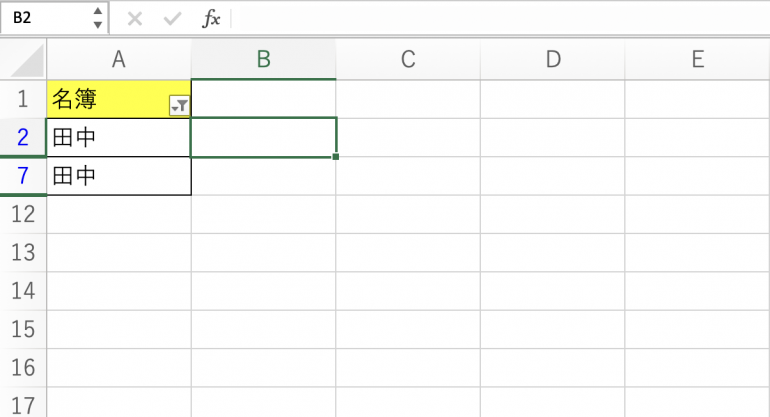
ExcelでCOUNTIF関数を使って重複回数を調べる方法
最後に、COUNTIF関数を使って重複回数を調べる方法について解説します。次の2つのやり方を順番に紹介していきます。
1.COUNTIF関数で重複回数を調べる
COUNTIF関数で、重複回数を調べる方法について解説します。COUNTIF関数は、検索条件に当てはまるセルの個数をカウントする関数です。たとえば、「田中」という文字列が他にも見つかった場合は、「1」と返すことができます。
COUNTIF関数は次のような書式となっています。
- COUNTIF(範囲,検索条件)
第一引数に検索範囲を指定します。A2からA10までを検索対象にするなら「A2:A10」と記入します。第二引数には検索条件を指定します。A1の文字列の重複を調べたいなら、「A1」と記入します。
実際にCOUNTIFを使った例を見ていきましょう。以下の画像では「=COUNTIF(A2:A10,A1)」と記入しています。
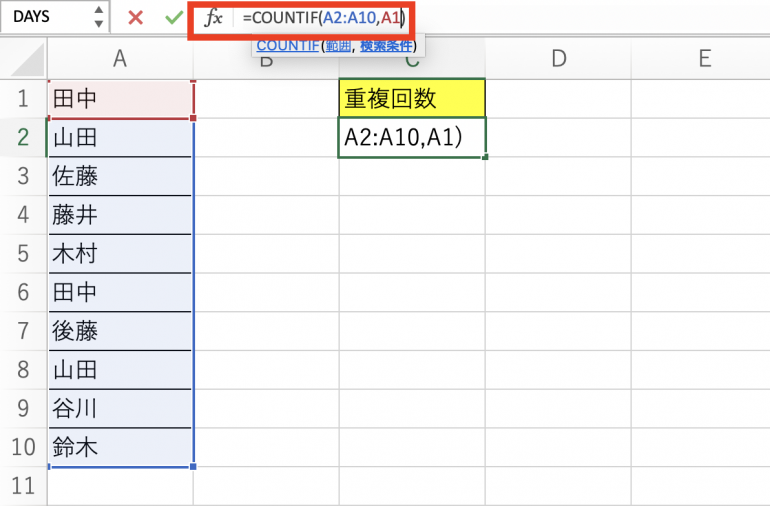
実行すると「1」と表示された。A1に入力された「田中」はA2〜A10に1つだけ存在したので、「1」と返却されています。
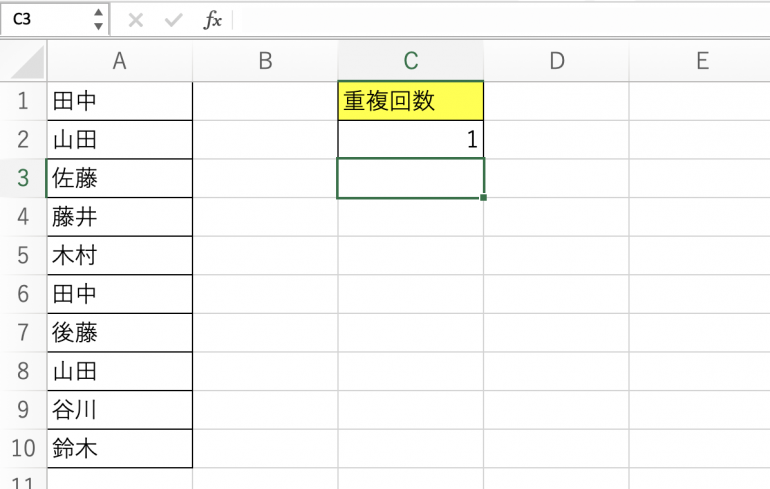
2.IF関数で重複時に「重複」と表示する
COUNTIF関数はIF関数と組み合わせることで、重複が見つかった際に特定の文字列を出力することが可能です。
下記の画像では「=IF(COUNTIF(A2:A10,A1)>0,”重複”)」と記入しています。COUNTIF関数によって重複箇所が見つかった(1以上になった)場合に、「重複」と表示します。
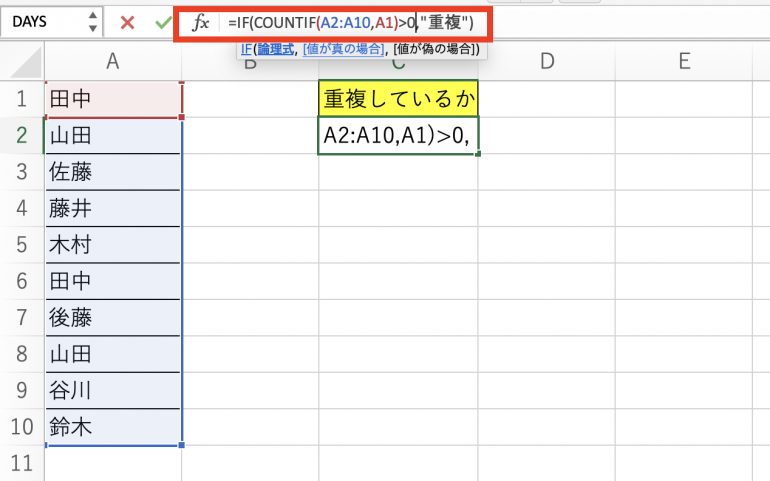
実行すると「重複」と表示されていることが分かります。
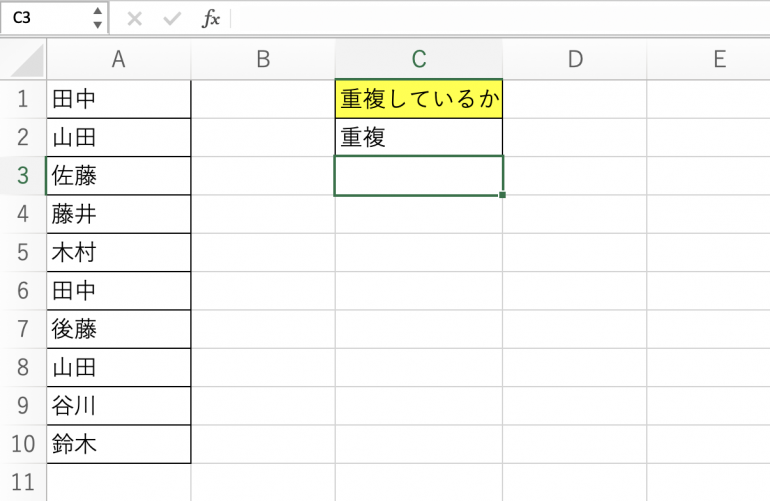
まとめ
本記事ではExcelで重複を削除・抽出する方法について図解しました。最後に重複を削除する手順についておさらいしましょう。
- 重複を調べたいセルを選択する:表全体をドラッグアンドドロップで選択
- 重複を抽出する:「データ」⇒「重複の削除」を選択
- 重複を削除する:「OK」を選択
また、フィルター機能を使って重複を抽出する手順は次のとおり。
- 表に列名を記入する
- フィルターを作成する
- 「データ」⇒「フィルター」
- フィルターで重複を抽出する
- 三角マークをクリック
- 重複を調べたい値以外のチェックを外す
こちらもチェック!
作業ミスを防ぐ7つの手法とは?働き方が劇変する最高のExcel術
構成/編集部















 DIME MAGAZINE
DIME MAGAZINE













